環境設定を確認したところ、問題ありませんでした。
現在は単独のPCとして使用しています。
指定されましたスクリーンショットを取得しましたので、添付します。
よろしくお願いいたします。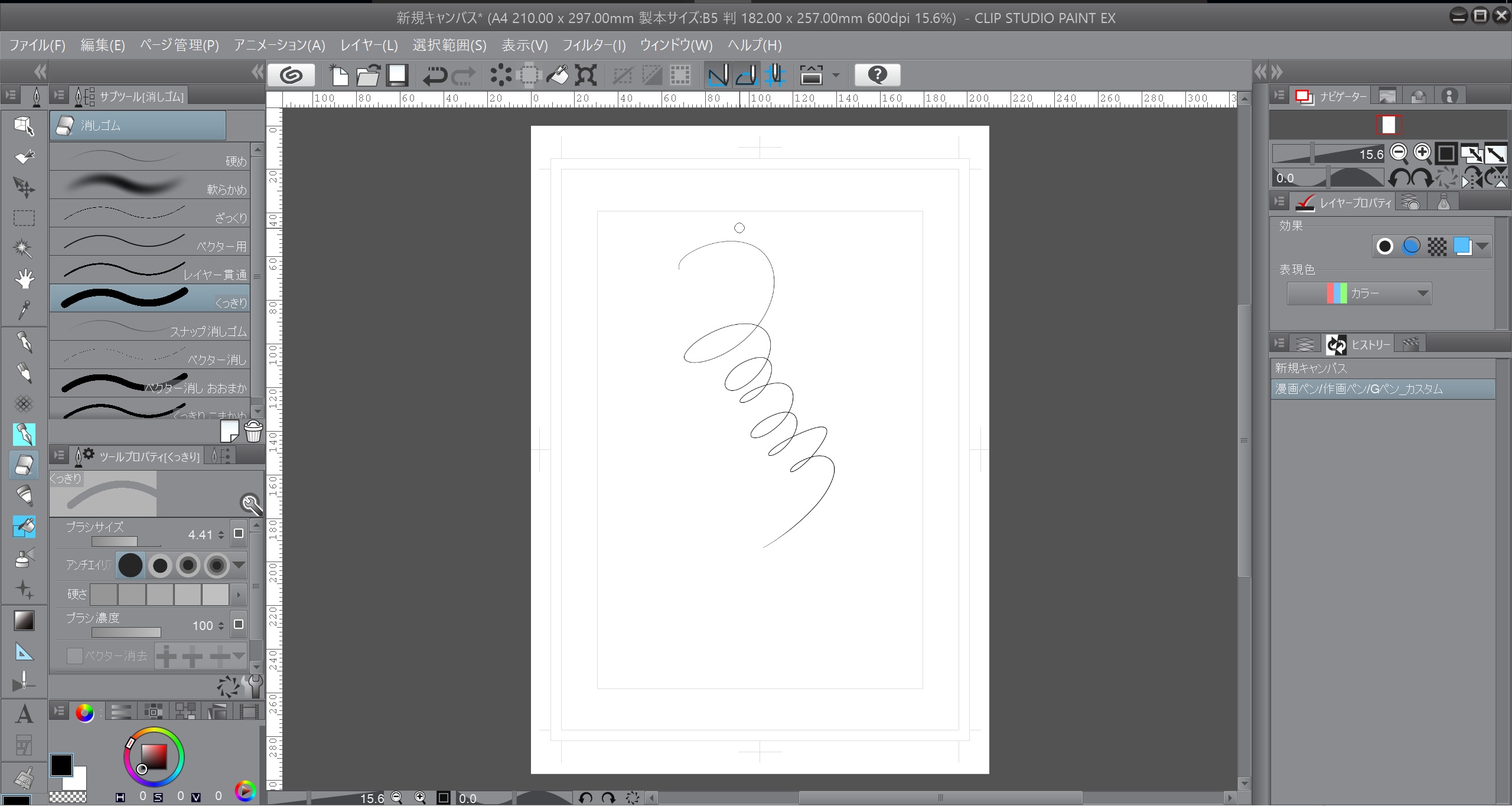
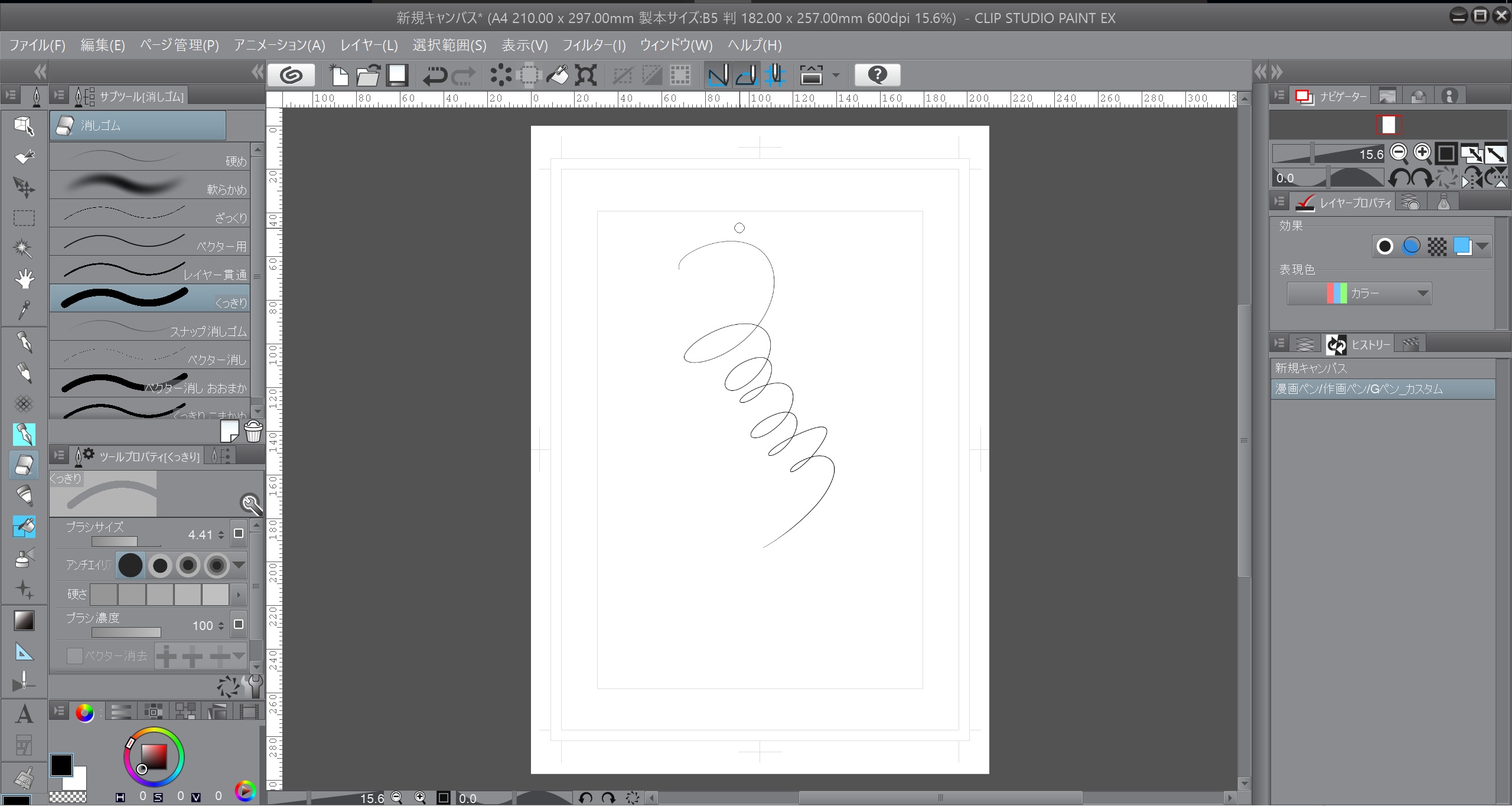
CLIP STUDIO PAINTの要望・不具合ボード
|
ペンタブレット
テールスイッチがキャンバス内で反応しない |
|
|
タイトルの通りです。 キャンバス外での操作、例えばツール選択やコマンドバーでのクリックなどをテールスイッチで行った場合は反応するのですが、キャンバス内での操作が一切ききません。 消しゴム機能も使えないですし、他のペンツールに変えても全く描画できませんでした。 他のイラストソフトでは問題なく使えますし、タブレットドライバでチェックしてみましたが、きちんと筆圧検知されてました。 クリップスタジオ、タブレットドライバ共に最新バージョンです。 原因の検討がつかず困っています。よろしくお願いします。 ------------------------------------------------------------ ■バージョン:1.6.6 ※Windowsは、[ヘルプ]メニュー → [バージョン情報]で確認できます。 ※MacOSXは、[CLIP STUDIO PAINT]メニュー → [バージョン情報]で確認できます。 ■グレード DEBUT( ) comico( ) PRO( ) EX( ○ ) ■OS Windows XP( ) Windows Vista( ) Windows 7 ( ) Windows 8( ) Windows 8.1( ) Windows 10( ○ ) MacOS X 10.5( ) MacOS X 10.6( ) MacOS X 10.7( ) MacOS X 10.8( ) MacOS X 10.9( ) MacOS X 10.10( ) MacOS X 10.11( ) mac OS 10.12( ) その他( ) ■ペンタブレット Intuos Pro( ) Intuos Comic( ) Intuos( ) Intuos4( ) Intuos5( ) Cintiq( ) Bamboo Fun( ) Bamboo Comic( ) XP-Pen( ) Mousepad Tablet( ) その他( ○ ) ■ペンタブレット モデル名(型番):DTH-W1320 ドライバのバージョン:6.3.22-6 ------------------------------------------------------------ |
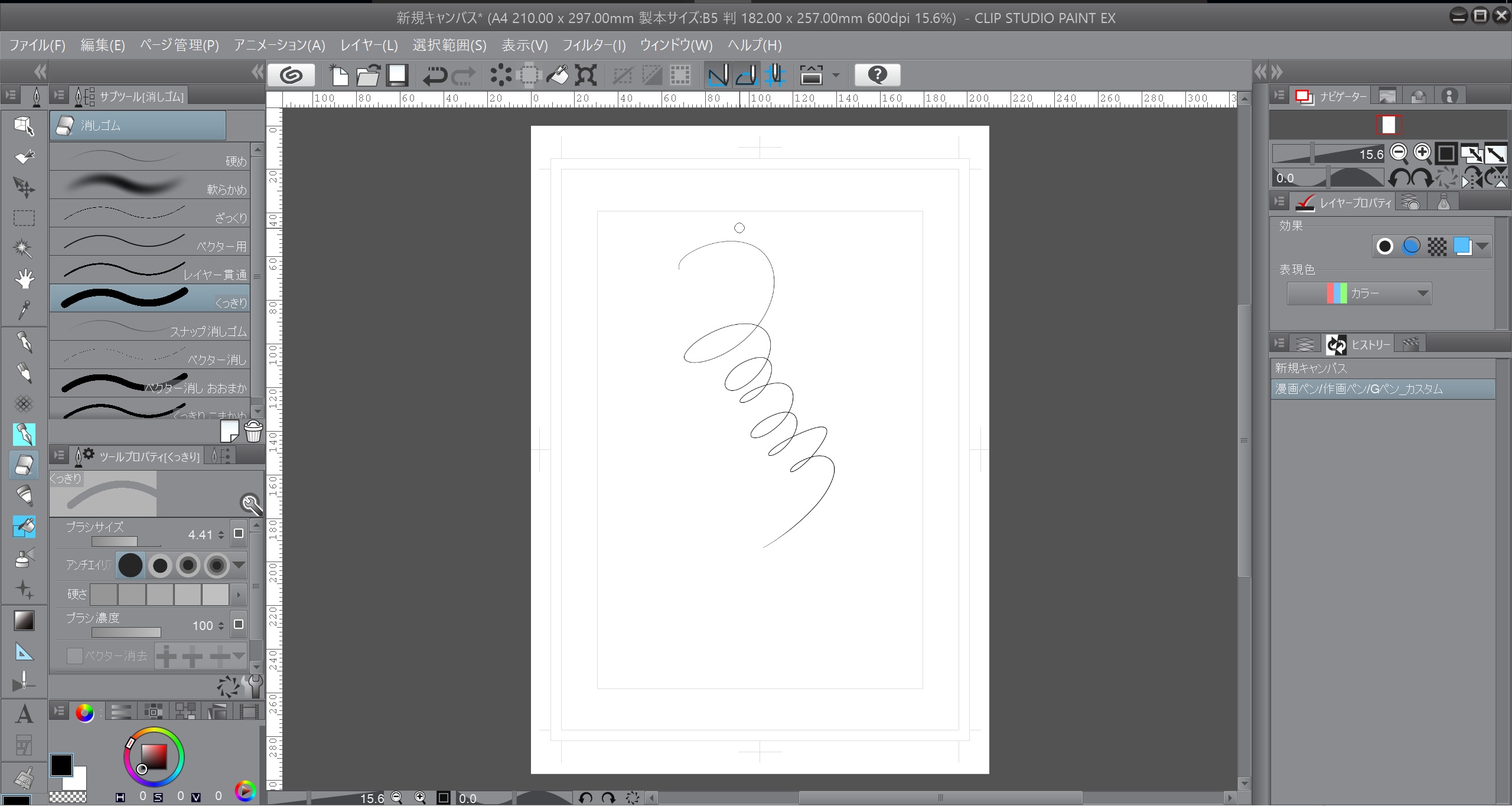
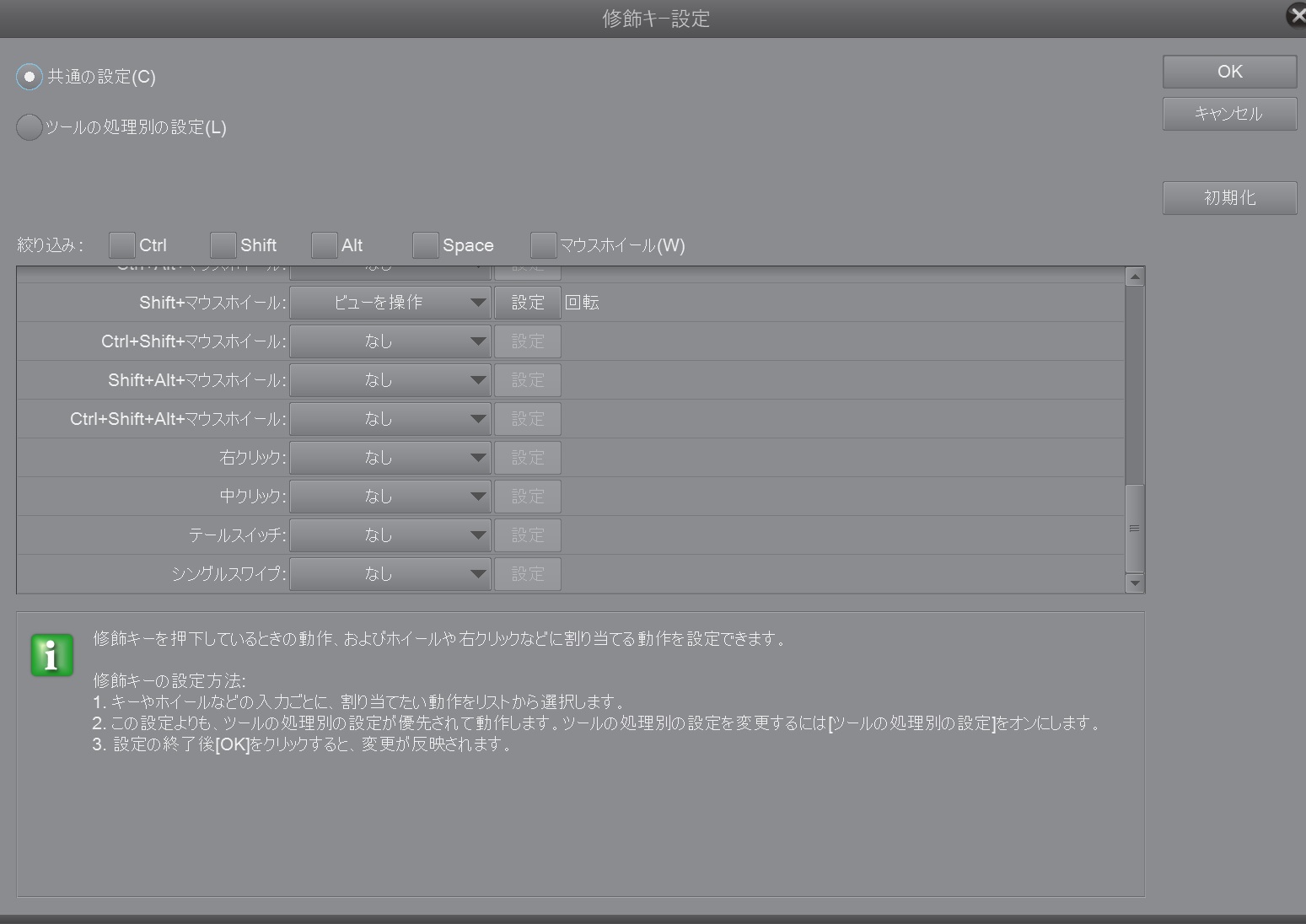
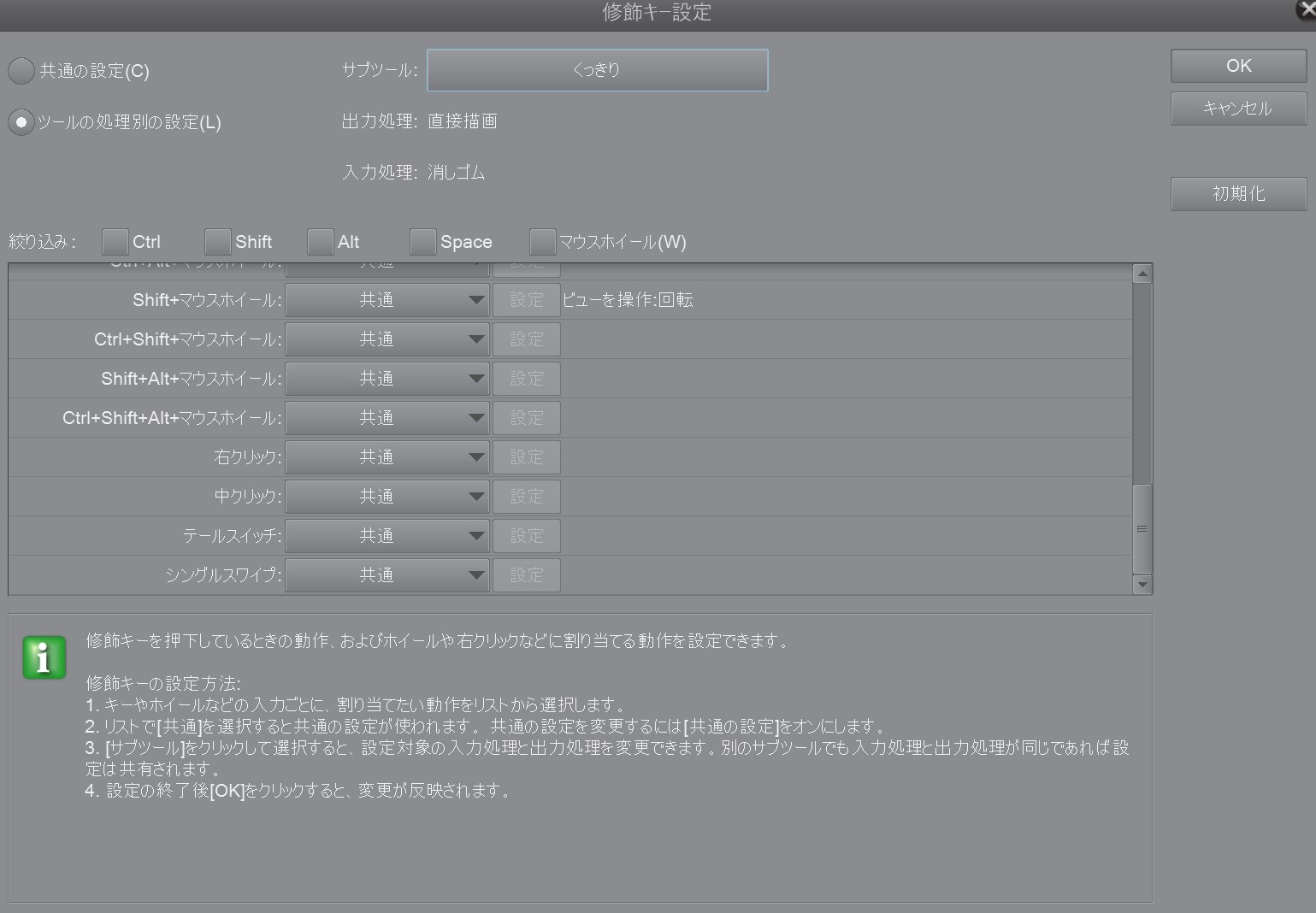
2019年11月28日に本サービスの投稿受付は終了いたしました。「CLIP STUDIO SUPPORT」をご利用ください。
CLIP STUDIO PAINTを起動し、[ファイル]メニューの[環境設定]を
選択し、表示される画面左側で[タブレット]を選択し、画面左側
が以下の設定状態になっているかご確認下さい。
・[使用するタブレットサービス]で[Wintab]が選択されている事
・[座標検出モード][タブレット操作エリア]にそれぞれある
チェック項目のチェックが外れている事
改善しない場合、以下の点をお知らせください。
・お知らせいただいている型番はMobileStudio Pro 13でしたが、
単独で使用する事も、別PCに接続して使用する事もできるかと
思いますが、どちらの状態で使用されていますでしょうか。
・[ヒストリー]パレットを表示している状態で[ペン]ツールの
サブツール[Gペン]でペン先で描画し、続けてテールスイッチ
で描画した際に、[ヒストリー]パレットには何が表示されて
いますでしょうか。
またその状態でCLIP STUDIO PAINTの画面全体のスクリーン
ショットを取得し、掲載ください。
なお、スクリーンショットの取得手順は以下の通りです。
1.キーボードの[PrintScreen]または[Prt Sc]とキートップに表示されて
いるキーを押します。
2.[Windows スタート]メニューをクリックし、[すべてのアプリ]の
[Windows アクセサリ]から[ペイント]を選択します。
3.[ペイント]というアプリケーションが起動します。
4.画面左上の[貼り付け]アイコンをクリックします。
5.[PrintScreen]キーを押したときの画面のイメージが貼り付けられます。
6.[ファイル]メニューから[上書き保存]を選択し、デスクトップなど適当な
場所にファイルを保存します。
ファイルの種類はJPEGなどを選択してください。
よろしくお願いいたします。